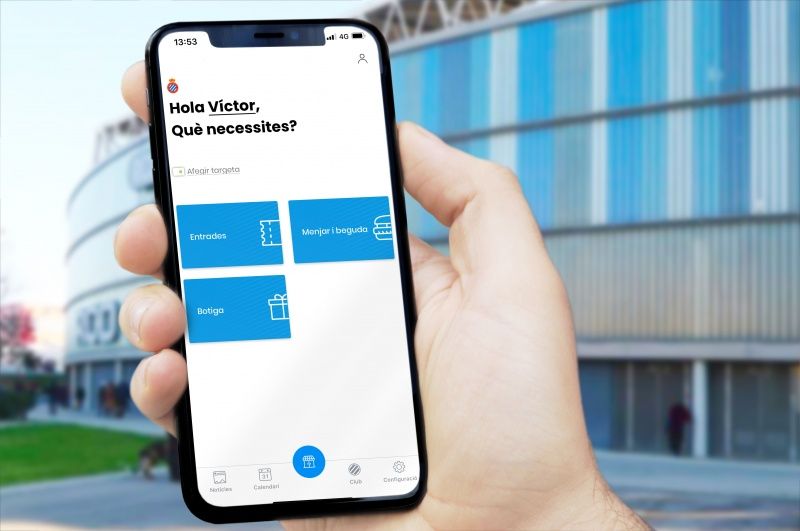Var är min iPhone !? Så här ställer du in Hitta min iPhone (guide) …
Snabb och enkel guide till Hitta min iPhone – Apple iCloud-säkerhetsfunktion som hjälper dig att hitta förlorade iPhones och iPads …
Om du använder en iPhone – eller iPad, Mac, Apple Watch eller iPod – har du tillgång till AppleFind My iPhone Service. Find My iPhone är ett mycket användbart verktyg som gör att du kan hitta en förlorad, förplacerad eller stulen iPhone – även om den också fungerar för iPad, Mac, iPod touch och Apple Watch. Om du tenderar att förlora eller förlägga din mobiltelefon är Find My iPhone fantastiskt.
Men att hitta din förlorade / missplacerade iPhone är bara en del av vad Find My iPhone kan göra. Detta verktyg är utformat för att inte bara göra det enklare att hitta din förlorade / stulna iPhone utan också för att se till att ALLA data förblir säkra om det värsta händer och din iPhone inte återställs eller hittas.
Med Find My iPhone kan du radera bort ALLA data på din telefon och se till att ingen kommer att kunna komma åt dina personuppgifter (även om de kan bryta mot din iPhone: s säkerhetsinställningar). Om du använder en mobiltelefon för arbete och innehåller känslig information kan den här funktionen enbart vara en livräddare.
Vad du kan använda Hitta min iPhone för …
- Hitta en förlorad iPhone
- Torka av den förlorade iPhone
- Hitta fel iPhone i ditt hem
- Vidarebefordra information (ditt telefonnummer), så personer som hittar din iPhone kan kontakta dig
- Hitta din iPhone på kartan
För att använda Find My iPhone måste du först ställa in den på din iPhone – och för att göra det, följ bara stegen nedan:
Hur man animerar Upptäck min iPhone (iPad & iPhone)
- Starta inställningsprogrammet
- Apple ID-kran (ligger ovan)
- Knacka på iCloud
- Rulla ner för att hitta min iPhone
- Stäng av omkopplaren för att aktivera Sök på min iPhone
Det är allt du behöver göra. Hitta min iPhone är nu installerat och hanterat och körs på din iPhone. Observera: den här metoden fungerar också för iPad och iPad touch. OK, men din iPhone är borta? Hur ska du använda Find My iPhone-applikationen om du inte har en telefon?
Om du tappar din iPhone Använd Sök på min iPhone på webben
Uppenbarligen behöver du en dator för att göra detta.
- Gå till iCloud.com – du kan använda valfri webbläsare, det fungerar på allt
- Logga in på ditt iCloud-konto
- Rulla ner för att hitta min iPhone
- Ange ditt Apple-ID och lösenord
- Klicka på ALLA ENHETER – det finns längst upp
- Hitta enheten du letar efter och klicka …
- Enheten visas sedan på kartan
Rulla in och ut för att se platsen bättre
När du har gjort detta och hittat din iPhone har du tre alternativ för vad du ska göra härnäst:
- Spelljud – Det här är bra om din mobiltelefon går förlorad någonstans i ditt hem eller en byggnad som du besöker ofta (till exempel kontor). Om du väljer det här alternativet spelar iPhone ljudet så att du kan hitta det snabbt.
- Förlorat läge – Om du inte hittar en telefon kan du ställa in Lost Mode så att ditt telefonnummer visas på skärmen. Idén här är enkel: om någon hittar den kan de ringa numret och ordna att din telefon returneras till dig. Naturligtvis förlitar sig denna metod starkt på främlingar hos främlingar …
- Radera – AKA Kärnkraftsalternativ! Om du inte hittar din mobiltelefon och du är orolig för att någon annan kan använda den eller har åtkomst till dina data kan du använda Erase-funktionen för att torka bort telefonen på distans. Detta raderar alla dina data från enheten.
Hitta den förlorade iOS-enheten genom att hitta min iPhone?
Om du tappar eller förlorar en iOS-stödd enhet (eller till och med din MacBook eller Apple Watch) kan du använda Find My iPhone för att spåra den. Vi har redan diskuterat hur du använder Find My iPhone ovan, så i det här sammanhanget är det bara lika enkelt att hitta din förlorade Apple-enhetsplats som att öppna Find My iPhone och söka på kartan där din enhet var felaktig.
Du kan använda Find My iPhone i vilket land som helst, vilket gör den till det perfekta valet om du vill placera din iPhone (eller någon Apple-produkt) medan du är på semester. Allt som behövs är en internetanslutning, så om du tappar din iPhone till exempel kan du hitta den på din bärbara dator där du bor.
Har du inte en annan enhet med dig? Använd internetcaféet eller datorn i hotellets lobby där du bor – logga bara in på iCloud för att hitta och hitta din förlorade enhet. Allt som behövs är ditt Apple-ID och lösenord, så att du kan komma åt Find My iPhone från alla datorer i världen.
Använd din iPhone för att hitta andra iOS-enheter genom att hitta min iPhone
Enkelt, du använder Find My iPhone på din iPhone. Find My iPhone-applikationen ska laddas på din iPhone. Allt du behöver göra är att öppna applikationen, logga in med dina iCloud-detaljer, och det kommer att få upp samma alternativ som anges ovan – Spela ljud, Lost Lost, Delete.
Om du fortfarande undrar var du hittar min iPhone, se till att du kontrollerar alla dina iPhone-mappar – det är antagligen inuti. Om du inte hittar Hitta min iPhone på din iPhone, öppnar du bara Apps Store och laddar ner.
Återigen, med Find My iPhone kan du radera bort din iPad och MacBook om du känner att säkerheten har äventyrats. Jag kommer dock att se till att du har uttömt ALLA möjliga alternativ innan du byter till kärnkraft och fortsätter med alternativet Radera.
Hur du stänger av Hitta min iPhone
Om du inte vill hitta min iPhone som körs på en iPhone eller andra Apple-produkter är det mycket enkelt att stänga av Find My iPhone. Följ bara stegen nedan:
- Öppna Inställningar
- Gå till iCloud
- Välj Hitta min iPhone
- Ställ in Sök efter min iPhone till AV
- Ange ditt Apple ID-lösenord för bekräftelse
ICloud-funktioner – allt kan göras …
Hitta min iPhone är en viktig funktion i iCloud. Men visste du om ALLA saker du får som AppleICloud-standarder? Nedan finns en lista över alla saker du får med iCloud. Och kom ihåg att iCloud levereras med alla iOS / Apple-produkter också, så om du inte har konfigurerat det är det mycket värdefullt.
- Kompatibel med Mac och Windows PC
- Sparad Safari-flik
- Mobile vänliga
- iCloud nyckelring
- IPhone-, iPad- och iPod touch-applikationer
- Bokmärk webbläsare sparad
- 5 GB gratis lagring
- Lagring av viktiga personuppgifter
- IPhone Locator saknas
- Enhetssynkronisering i realtid
- Föräldrarnas tillstånd
- Dela filer och dokument
- Daglig version av säkerhetskopiering och återställning
- Inställningar för datasäkerhet och sekretess
- Dela applikationer över enheter
- Gå till iCloud.com för förbättring
- Spara musik, foton, videor och dokument
- Apple Device Settings Assistant
- Kontakter, e-post och synkronisering och kalenderlagring
- Familjdelningsverktyg
Hur jag brukade hitta min iPhone för att hitta min iPhone 6
Tillbaka 2015 besökte jag Aphex Twin på några stora platser i Manchester. Det var en fantastisk och konstig natt, men så småningom tappade jag min iPhone. Jag förstod inte förrän omkring klockan 3, och vid den tiden var jag redan på väg hem. Jag tror att min mobiltelefon är borta för alltid – det finns cirka 8 000 personer på platsen, så jag håller inte mycket hopp om att slå på den …
När jag kom tillbaka, kollade jag Find My iPhone på min Mac och insåg att telefonen var i arenan! Då var alla bra, så jag spelade ljudet några gånger och till min överraskning såg jag att rösten hade rört sig när jag nästa gång kontrollerade det. Den är fortfarande där, men inte var den kom ifrån.
Nästa dag kom jag tillbaka till platsen och till min överraskning fick höra att min iPhone hade överlämnats av en vaktmästare, en av dem hade hört ljudet och tagit upp den. Efter att de hade avslutat sitt skift överlämnade de det till kontoret på väg ut där han väntade på mig till nästa dag. Om jag inte installerade Find My iPhone, kan denna iPhone försvinna för alltid.
Så, ja … Hitta min iPhone för att fungera! Så se till att du har det och kör ALLA dina Apple-ägda enheter.
Fler iPhone-artiklar: